Come risolvere il problema "Impossibile riprodurre questo file video (codice errore: 102630)"
Pubblicato: 2023-08-21Ricevi continuamente il messaggio "Questo file video non può essere riprodotto. (Codice errore: 102630)” durante la riproduzione di contenuti video nel browser web? Potrebbe trattarsi di un singolo file video che causa problemi o di un problema a livello di sito che interessa più video.
Il codice errore 102630 può apparire a causa di diversi fattori, ad esempio l'incompatibilità del browser con il video, un driver grafico obsoleto che funziona o un'estensione del browser che causa conflitti.
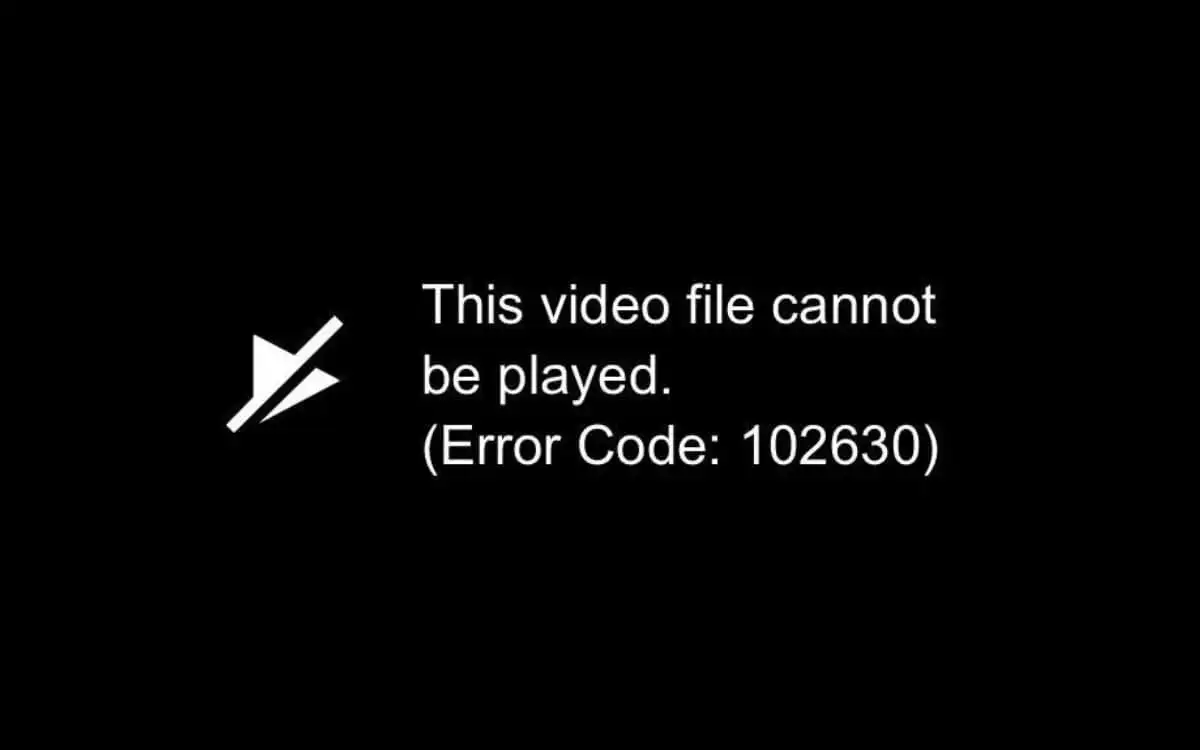
Non preoccuparti, però. Questa guida riguarda la risoluzione dei problemi e la risoluzione del codice di errore 102630. Esploreremo più soluzioni per aiutarti a tornare a guardare i video come al solito.
Aggiorna il tuo browser web
È meglio iniziare aggiornando il browser Web alla versione più recente. Gli aggiornamenti più recenti migliorano la compatibilità con i formati video basati sul Web e risolvono i problemi noti alla base degli errori di streaming.
Il tuo browser dovrebbe aggiornarsi automaticamente, ma puoi sempre ricontrollare visitando il pannello Impostazioni.
Ad esempio, se utilizzi Google Chrome, apri il menu Chrome , seleziona Impostazioni e scegli Informazioni su Chrome nella barra laterale. Quindi, attendi fino a quando Chrome si aggiorna alla sua versione più recente.
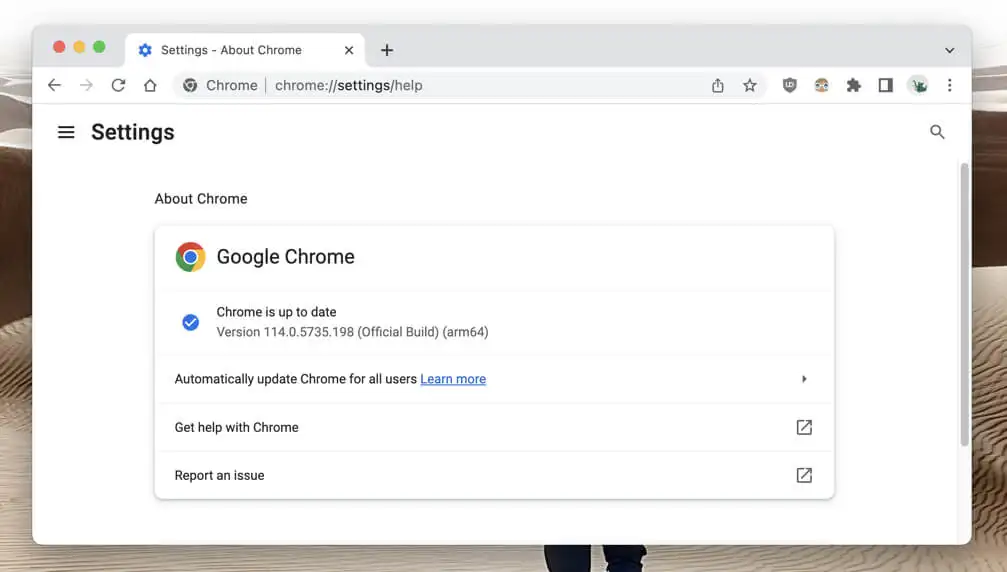
Un'eccezione è Apple Safari, in cui gli aggiornamenti del browser sono legati agli aggiornamenti del software di sistema Mac. Per aggiornare macOS, apri il menu Apple e seleziona Impostazioni di sistema > Generali > Aggiornamento software .
Abilita Google Widevine
Molti siti di hosting video si affidano a Google Widevine (un modulo di decrittazione) per applicare la gestione dei diritti digitali (DRM) sui contenuti multimediali digitali. Questo non è un problema con Chrome e Safari, dove il modulo è permanentemente attivo.
Tuttavia, se il codice errore 102630 si verifica su un altro browser come Microsoft Edge e Mozilla Firefox, è meglio controllare e abilitare Google Widevine se è inattivo.
Microsoft Edge : digita edge://flags nella barra degli indirizzi e premi Invio . Nella schermata Esperimenti visualizzata, digita Widevine DRM nella casella di ricerca . Quindi, apri il menu a discesa accanto a Widevine DRM e seleziona Predefinito o Abilitato .
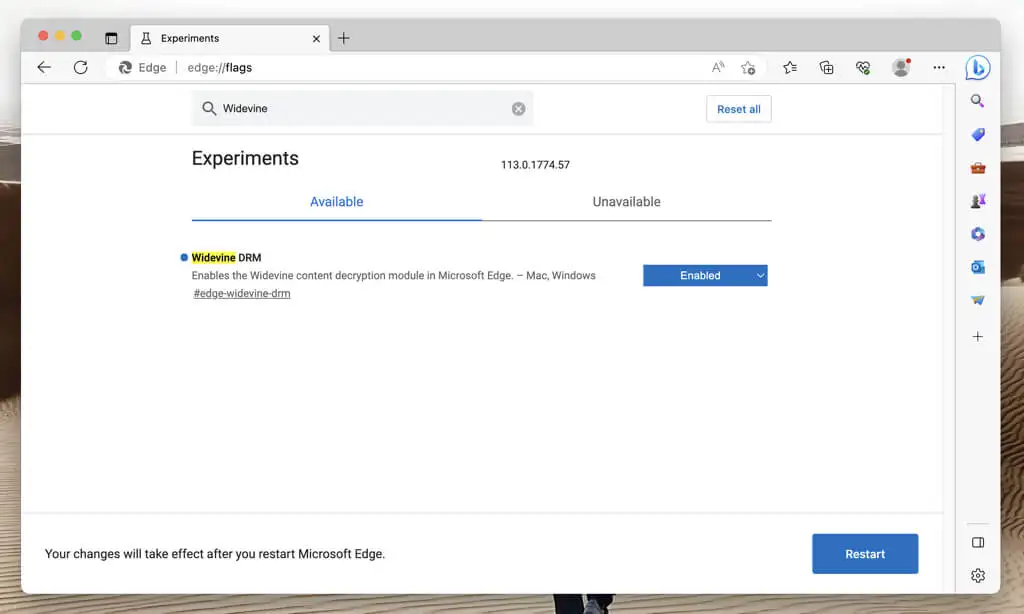
Mozilla Firefox : apri il menu Firefox e scegli Componenti aggiuntivi e temi . Una volta visualizzato il Gestore componenti aggiuntivi, seleziona Plugin sulla barra laterale. Quindi, seleziona l'icona Altro (tre punti) accanto a Modulo di decrittografia dei contenuti Widevine fornito da Google Inc. e scegli Attiva sempre .
Disabilita reti private virtuali
Le reti private virtuali (VPN) migliorano la privacy online ma tendono a causare problemi di comunicazione con i servizi di streaming video. Se ne hai uno configurato sul tuo computer, spegnilo brevemente e conferma se è questo il motivo dell'errore.
Svuota la cache del browser
Una cache del browser Web obsoleta può entrare in conflitto con i siti Web, impedire il caricamento dei video e causare errori di riproduzione. Se il codice errore 102630 persiste, cancella tutti i dati memorizzati nella cache e riprova.
Google Chrome : apri il menu Chrome , seleziona Altri strumenti e seleziona Cancella dati di navigazione . Nella finestra pop-up Cancella dati del browser, imposta Intervallo di tempo su Tutto , seleziona le caselle accanto a Cookie e altri dati dei siti e Immagini e file memorizzati nella cache e seleziona Cancella dati .
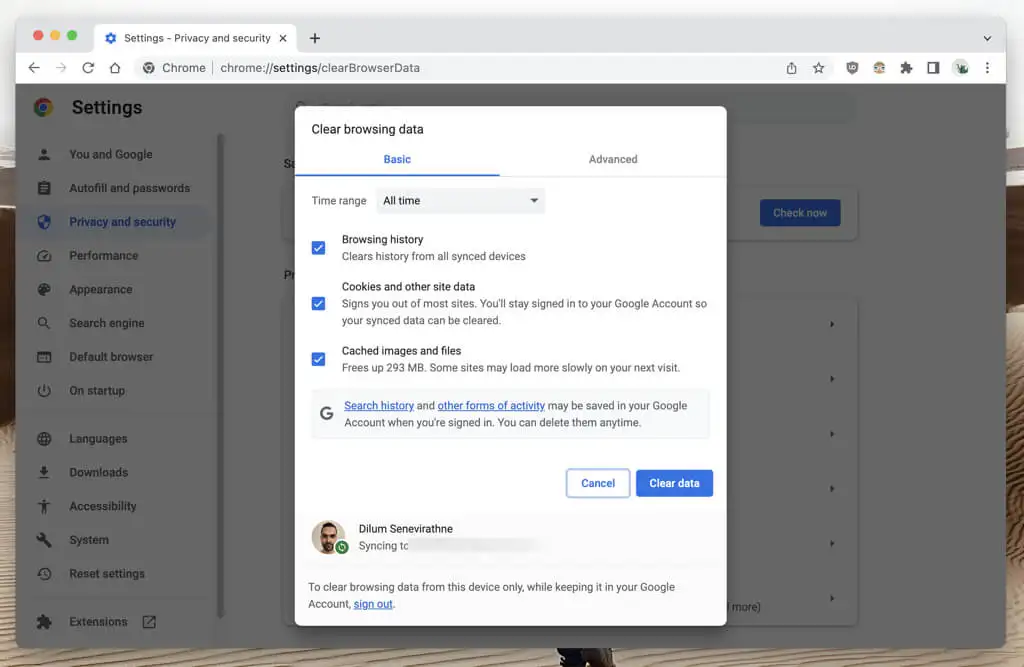
Microsoft Edge : apri il menu Edge e seleziona Impostazioni . Nella schermata Impostazioni, seleziona Privacy, Ricerca e Servizi sulla barra laterale e Scegli cosa cancellare nella sezione Cancella dati di navigazione . Quindi, imposta Intervallo di tempo su Tutto , seleziona le caselle accanto a Cookie e altri dati dei siti e Immagini e file memorizzati nella cache e seleziona Cancella ora .
Mozilla Firefox : apri il menu Firefox e seleziona Impostazioni . Nella schermata Impostazioni, scegli Privacy e sicurezza sulla barra laterale, scorri fino alla sezione Cookie e dati dei siti e seleziona Cancella dati . Quindi, seleziona le caselle accanto a Cookie e dati dei siti e Contenuto Web memorizzato nella cache e scegli Cancella .
Apple Safari : seleziona Safari > Cancella cronologia sulla barra dei menu, imposta Cancella su tutta la cronologia e seleziona Cancella cronologia .
Svuota la cache DNS
La cache DNS (Domain Name Service) può contenere URL (o indirizzi Web) obsoleti, impedendo al browser di recuperare i dati dei file video. Elimina i dati DNS memorizzati nella cache per forzare il sistema a risolvere tutto da zero.

Microsoft Windows : fare clic con il pulsante destro del mouse sul pulsante Start , selezionare Windows PowerShell / Terminale (Amministratore) ed eseguire il comando seguente:
Cancella DnsClientCache
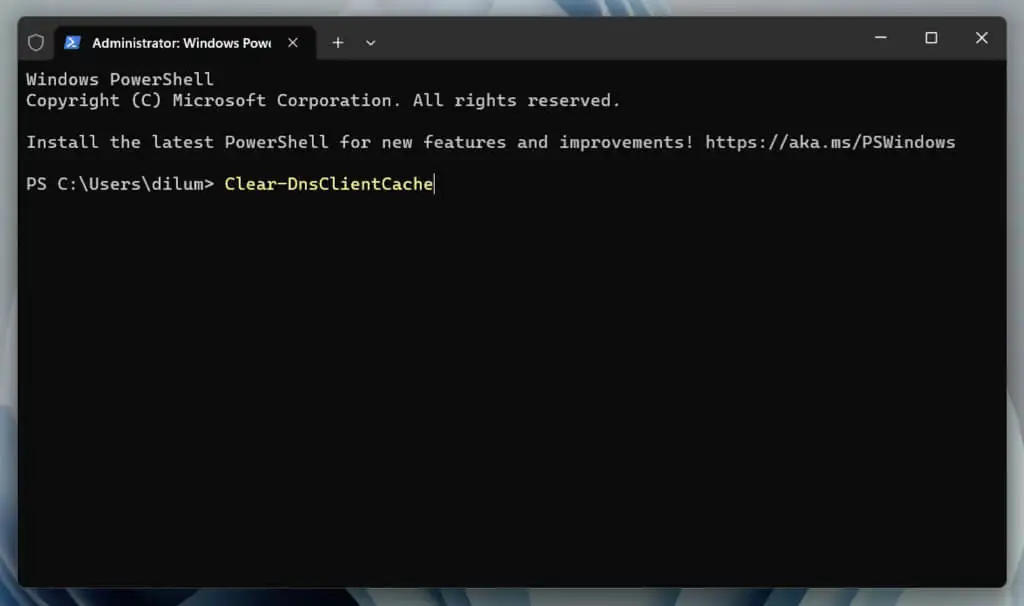
Apple macOS : apri il Launchpad, seleziona Altro > Terminale ed esegui il comando seguente:
sudo dscacheutil -flushcache;sudo killall -HUP mDNSResponder
Disabilita estensioni di terze parti
Le estensioni del browser aumentano le possibilità che puoi fare online, ma occasionalmente interferiscono con elementi web come i lettori multimediali incorporati. Visita la console di gestione dei componenti aggiuntivi del tuo browser e disattiva tutto.
- Google Chrome : apri il menu Chrome , seleziona Estensioni e disattiva gli interruttori accanto a tutte le estensioni.
- Microsoft Edge : apri il menu Edge , scegli Estensioni e disattiva tutte le estensioni.
- Mozilla Firefox : apri il menu Firefox , seleziona Componenti aggiuntivi e temi e disattiva tutti gli interruttori in Estensioni .
- Apple Safari : seleziona Safari > Impostazioni sulla barra dei menu, passa alla scheda Estensioni e deseleziona le caselle accanto a tutte le estensioni.
Se questo aiuta, riattiva le estensioni una per una finché non identifichi i componenti aggiuntivi che causano il codice di errore 102630. In tal caso, ricordati di disabilitarlo la prossima volta che viene visualizzato l'errore.
Disabilita l'accelerazione hardware
I browser desktop come Chrome, Edge e Firefox scaricano attività ad alta intensità di risorse come la decodifica video sull'unità di elaborazione grafica o sulla GPU. Tuttavia, sebbene ciò migliori le prestazioni, può portare a errori di riproduzione dovuti a incompatibilità dei driver e conflitti con altri componenti hardware.
Disabilita l'accelerazione hardware sul tuo browser e controlla se questo risolve l'errore 102630.
Google Chrome : apri il menu Chrome , seleziona Impostazioni e scegli Sistema sulla barra laterale. Quindi, disattiva l'interruttore accanto a Utilizza l'accelerazione hardware quando disponibile e seleziona Riavvia .
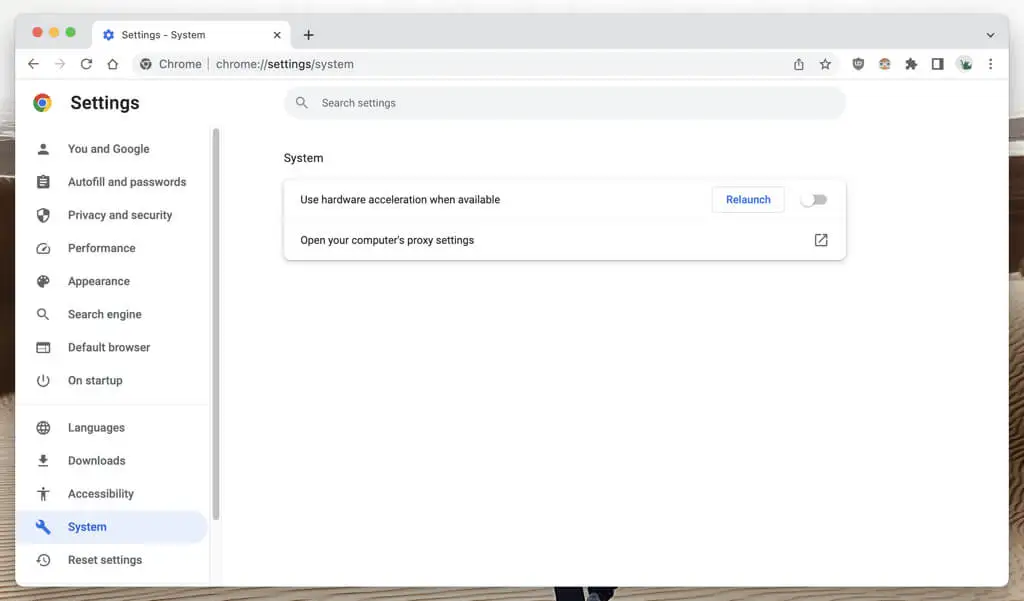
Microsoft Edge : apri il menu Edge , seleziona Impostazioni e scegli Sistema e prestazioni sulla barra laterale. Quindi, attiva l'interruttore accanto a Utilizza l'accelerazione hardware quando disponibile e seleziona Riavvia .
Mozilla Firefox : apri il menu Firefox e seleziona Impostazioni . Nella schermata Impostazioni, scorri fino alla sezione Prestazioni , deseleziona la casella accanto a Utilizza le impostazioni delle prestazioni consigliate e disattiva Utilizza l'accelerazione hardware quando disponibile .
Apple Safari : Safari non fornisce un'opzione per disabilitare l'accelerazione hardware.
Aggiorna i driver della tua scheda video
L'errore può scomparire dopo aver disattivato l'accelerazione hardware. Ma se ciò va a scapito di prestazioni video discontinue, controlla se gli aggiornamenti più recenti per la tua scheda grafica risolvono il problema.
Su un PC, visita il sito Web del produttore della scheda grafica (NVIDIA, AMD, Intel, ecc.) e scarica e installa i driver della scheda video più recenti. Facoltativamente, controlla Windows Update per ulteriori aggiornamenti all'hardware video: fai clic con il pulsante destro del mouse sul pulsante Start e vai su Impostazioni > Windows Update .
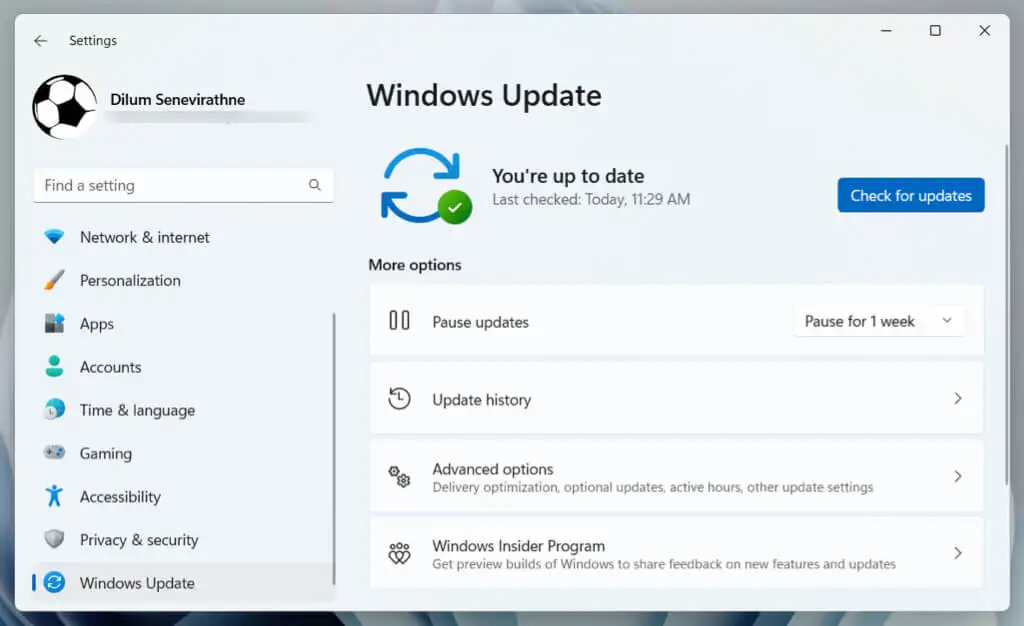
Su un Mac, l'aggiornamento del software di sistema alla versione più recente dovrebbe aggiornare automaticamente i driver video: apri l'app Impostazioni di sistema e seleziona Generali > Aggiornamento software .
Prova un browser Web diverso
Browser diversi hanno funzionalità diverse: alcuni gestiscono file video e protocolli di streaming meglio di altri. Prova un browser diverso se nessuna delle soluzioni precedenti funziona. Questo approccio può anche aiutare a determinare se il problema riguarda il browser o la sorgente video.
Se hai bisogno di idee, dai un'occhiata a questi browser alternativi di cui non hai mai sentito parlare.
Contatta il servizio di supporto del sito
Infine, il codice errore 102630 può derivare da file video corrotti o mancanti sui server del sito hosting. Se l'errore si verifica su più browser e dispositivi, l'unica opzione è contattare il servizio di supporto del sito.
Torna a guardare video senza errori
Il codice errore 102630 può smorzare la tua esperienza di streaming video, ma fortunatamente esistono molte tecniche per combattere questo problema. Che si tratti di aggiornare il browser, disabilitare VPN o estensioni del browser o aggiornare i driver della scheda video, uno di questi metodi è destinato a eliminarlo. Cambia browser o contatta il sito se tutto il resto fallisce.
